Примечание: Опытным пользователям рекомендуется устанавливать настройки конфиденциальности сразу после регистрации аккаунта в социальной сети. Это единственный способ полностью защитить конфиденциальную информацию, хранящуюся на странице.
Настройки приватности ВК: что можно и нужно изменить?
Настройки конфиденциальности VK в той или иной форме необходимы всем пользователям. Они спасают нас от спамеров и нежелательных посетителей и скрывают важную информацию от посторонних глаз. Мы покажем вам, где находятся эти полезные функции, как их включить и что еще вы можете сделать для защиты своих страниц.
Почему я хочу изменить настройки конфиденциальности в своем профиле VK?
- Вы не хотите лишнего внимания со стороны окружающих.
- Вам надоели сообщения.
- Ваши страницы предназначены только для близких друзей и семьи.
- Социальная жизнь ваших детей должна строго контролироваться.
Посмотрите, где находятся настройки конфиденциальности на вашей странице VK. Их не должно быть трудно найти, но если это так, мы предлагаем подробные планы действий для различных устройств.
Компьютер.
Поэтому узнайте, как получить доступ к настройкам конфиденциальности ваших контактов при использовании онлайн-версии сайта. Обычно эта опция используется на ноутбуках и ПК.
- Войдите в свою учетную запись VK.
- В правом верхнем углу экрана в специальном поле появится ваш мини-аватар и имя. Наведите на него курсор мыши и щелкните.
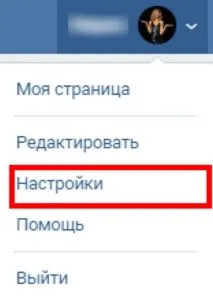
- Появится выпадающее меню, содержащее различные пункты. Найдите среди них опцию «Настройки» и нажмите еще раз.
- Это вызовет меню, содержащее все доступные опции для изменения макета страницы и ее внешнего вида. Здесь вы можете настроить свою учетную запись по своему вкусу.
- Где я могу найти меню конфиденциальности VK? Для этого снова посмотрите на правую сторону экрана.
- Здесь вы найдете подраздел, содержащий политику конфиденциальности. Нажав на это поле, вы перейдете в нужный раздел.
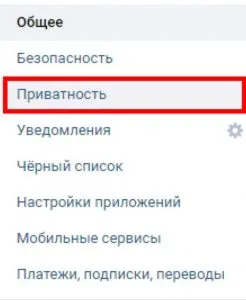
Однако настройки конфиденциальности могут не работать. Не паникуйте и не бросайтесь письмами в службу технической поддержки. Большинство вопросов можно решить самостоятельно.
По телефону.
Если вы хотите использовать мобильное приложение, вы можете найти настройки конфиденциальности для своего телефона здесь.
- Откройте приложение и войдите на страницу.
- На главном экране найдите маленький значок человечка в правом нижнем углу. Дважды щелкните по изображению. Обратите внимание, что эти шаги относятся к новому дизайну. Если у вас остался старый, нажмите на три полоски.
- Теперь вы увидите новое меню, в котором находится раздел конфиденциальности. Он символизируется символом ладони.
Как изменить настройки
Вам не нужно тратить много времени на установку тех или иных значений конфиденциальности в VK. Все это делается одним нажатием на экран или кнопку мыши. Дальнейшие инструкции о том, что и как делать.
Компьютер.
Сначала давайте рассмотрим, как настроить конфиденциальность VK на ПК. Для этого войдите в нужный раздел, как описано в предыдущем описании ПК. Вкратце последовательность можно описать следующим образом
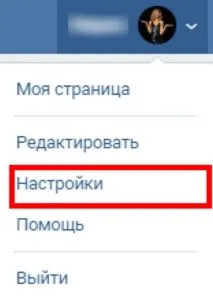
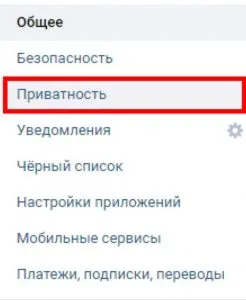
Вы увидите различные элементы, которые можно изменить.
- Моя страница. Здесь вы можете настроить отображение элементов на странице. Например, можно скрыть список друзей, Фотоальбом и Подарки.
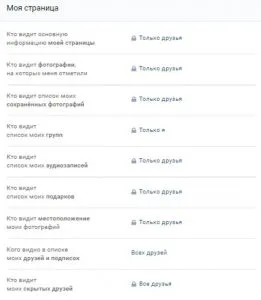
- Отображение страницы. В этом разделе вы можете ограничить, кто может комментировать сообщения и фотографии. Там же можно настроить параметры, выделенные на фотографиях.
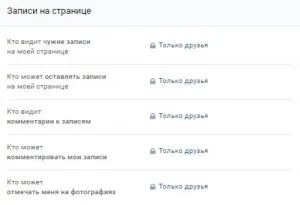
- Общение со мной. Этот предмет очень полезен. С его помощью вы устанавливаете возможность связаться с вами. Речь идет о сообщениях, приглашениях, телефонных звонках.
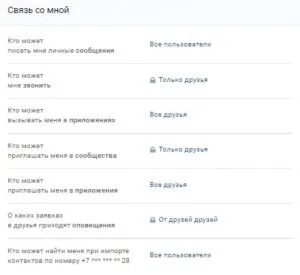
- Другое. Все, что не вошло в предыдущий раздел по этой теме, находится здесь. Мы вернемся к этому вопросу позже и обсудим его более подробно.
Для каждого элемента можно ввести различные ограничения — от полного признания до полной открытости. Для этого просто выберите нужную опцию.
- Все пользователи.
- Только для друзей.
- Друзья и друзья друзей.
- Только я.
- Все, кроме.
- Некоторые друзья.
В принципе, все понятно из названий этих предметов, и вы легко можете определить нужную вам стоимость.
По телефону.
Теперь вы понимаете, как изменить приватность на компьютере VK. Далее разберитесь, как изменить конфиденциальность на телефоне. Вы уже знаете, как открыть раздел «Конфиденциальность». Но чтобы убедиться в этом, давайте вкратце повторим процесс.
Активация соответствующих настроек проста. Просто нажмите на каждый элемент и выберите нужное значение.
Настраиваем группу
Менеджерам сообществ будет интересно узнать, как настроить приватность группы. Что ж, мы рады поделиться с вами этими знаниями.
- Войдите в VK и откройте группу, которой вы хотите управлять. Вам необходимо войти в систему именно из учетной записи администратора.
- В правой части экрана вы увидите меню, нажмите на «Управление».
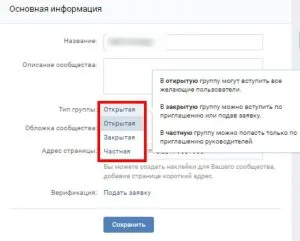
Теперь посторонние не смогут видеть вашу ленту и будут ограничены в сообщениях и т.д. Они должны будут отправить вам запрос на вступление в сообщество. Вы немедленно получите уведомление об этом.
Эта функция очень полезна, если ваше сообщество содержит информацию, предназначенную не для всех пользователей. Например, если вы создали альбом в группе, но не хотите делиться им со всей сетью. Он также может помочь регулировать количество и качество самих абонентов.
Теперь посторонние не смогут видеть вашу ленту и будут ограничены в сообщениях и т.д. Они должны будут отправить вам запрос на вступление в сообщество. Вы немедленно получите уведомление об этом.
Как настроить приватность в ВК
Каждый хочет чувствовать себя защищенным, даже в Интернете. Социальные сети — это своего рода «окно» в жизнь других людей. Однако каждый человек имеет право определить уровень границ конфиденциальности, который он считает приемлемым. В социальной сети «ВКонтакте» есть целый раздел, посвященный настройкам конфиденциальности. Эта статья описывает его, уделяя внимание наиболее интересным особенностям.
Приватность можно установить из любой версии социальной сети ВКонтакте — с мобильного телефона или компьютера.
С мобильного телефона.
Откройте официальное мобильное приложение ВКонтакте и нажмите на кнопку с бутербродом в левом верхнем углу, чтобы открыть меню.
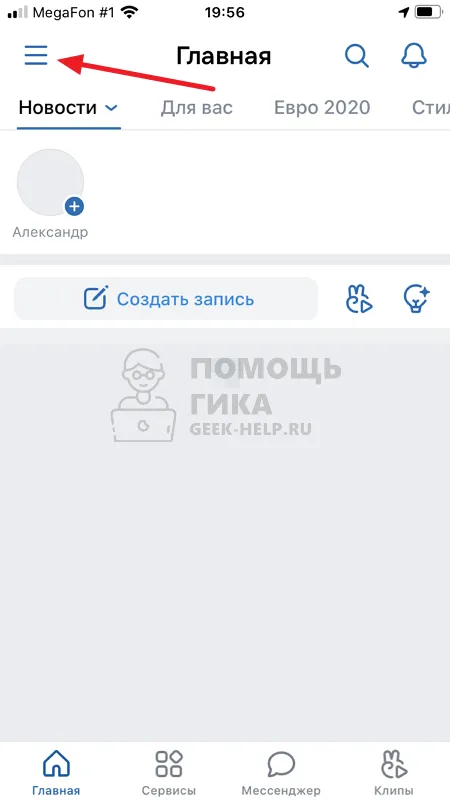
[Перейдите в раздел Настройки.
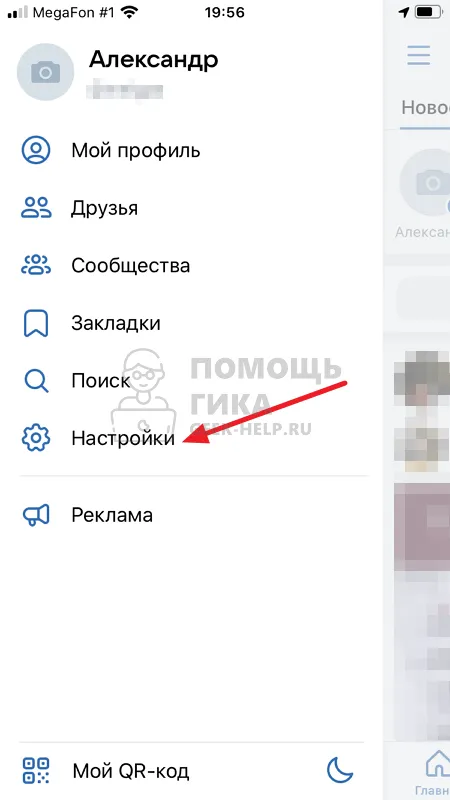
Выберите Конфиденциальность — в этом разделе задаются параметры конфиденциальности.
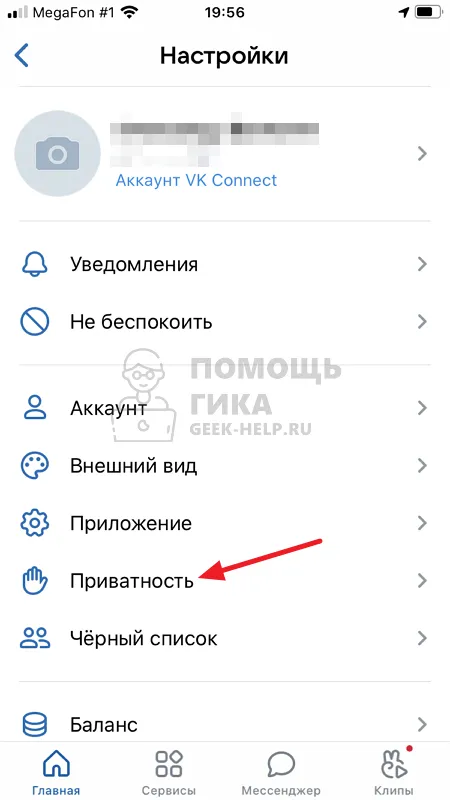
Каждый пользователь может настроить уровень конфиденциальности своей учетной записи от минимального до максимального, выбрав необходимые опции.
С компьютера
После входа на сайт ВКонтакте нажмите на аватар в правом верхнем углу и перейдите в раздел Настройки.
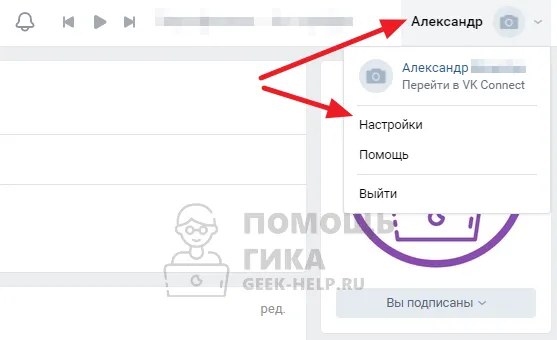
С правой стороны появится меню настроек, в котором необходимо перейти в раздел Конфиденциальность.
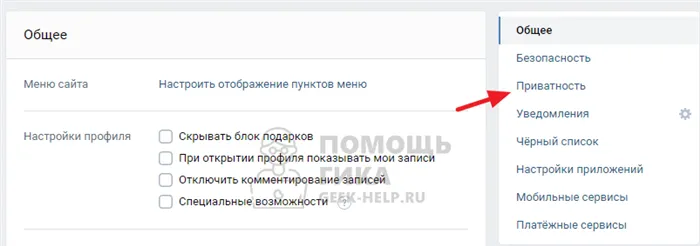
Здесь можно выполнить необходимые настройки.
Как сделать полностью приватным аккаунт в ВК
Вконтакте — это социальная сеть, и пользователи не имеют возможности максимально использовать ее, но сохраняют полную конфиденциальность. Если пользователь не добавит интересующих его людей в друзья, он не сможет просматривать свой аккаунт, если он установил параметры конфиденциальности только для своих друзей. Однако после добавления людей в друзья они могут взаимно просматривать информацию в вашем аккаунте, которая не защищена вашими настройками конфиденциальности.
Чтобы сделать свой аккаунт VK максимально приватным, выполните следующие действия
-
.
- Удалите свой аватар со страницы (аватары нельзя закрыть в настройках конфиденциальности). чтобы другие пользователи не могли определить ваше реальное местоположение.
- Удалите данные о вашей школе, если вы их установили.
Считайте свой аккаунт максимально приватным.
Другие пользователи вряд ли захотят иметь в друзьях человека, чей профиль очень защищен настройками приватности — они могут удалить вас из друзей VK.
Какие настройки приватности в ВК можно считать нормальными
Пользователи vkontakte могут тщательно выбирать, кого добавлять в друзья. Поэтому не имеет смысла скрывать всю информацию от друзей.
vkontakte предлагает выбрать уровень доступа других пользователей почти для каждого раздела страницы. От возможности просмотра его всеми пользователями полная конфиденциальность только для личного пользования.
Рекомендуется закрыть профиль VK в настройках приватности, но открыть основной раздел страницы «Только друзья», оставив всем пользователям возможность писать сообщения.
Настройки конфиденциальности VK в той или иной форме необходимы всем пользователям. Они спасают нас от спамеров и нежелательных посетителей и скрывают важную информацию от посторонних глаз. Мы покажем вам, где находятся эти полезные функции, как их включить и что еще вы можете сделать для защиты своих страниц.
Моя страница
Здесь вы можете определить, кто может видеть основную информацию, фотографии, группы, аудио, публичных и скрытых друзей и подписки. Рядом с каждой опцией есть поле категории.
- Все пользователи ;
- Только я;
- Друзья друзей и друзья друзей.
- Все, кроме Всех (список пользователей, которым не разрешен доступ к данным) ;
- Некоторые друзья (список пользователей, которые имеют доступ к закрытым данным).
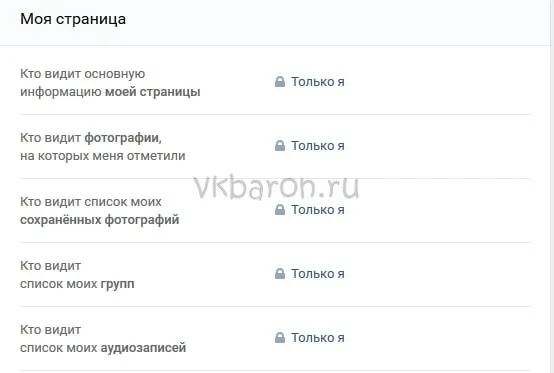
Изменяя фактические данные в этой колонке, вы можете открыть или закрыть доступ к информации для определенных групп или конкретных пользователей.
Внимание! Этот механизм конфигурации также связан с другими блоками на странице.
Этот блок отвечает за прямую связь с владельцем профиля. Здесь вы можете определить круг людей, которые могут писать ему сообщения, звонить, вызывать его, приглашать в приложение или отправлять ему приглашение в сообщество. Кроме того, блок имеет возможность определять, какие пользователи могут осуществлять поиск по данному профилю через импорт контактов с реальными номерами телефонов.
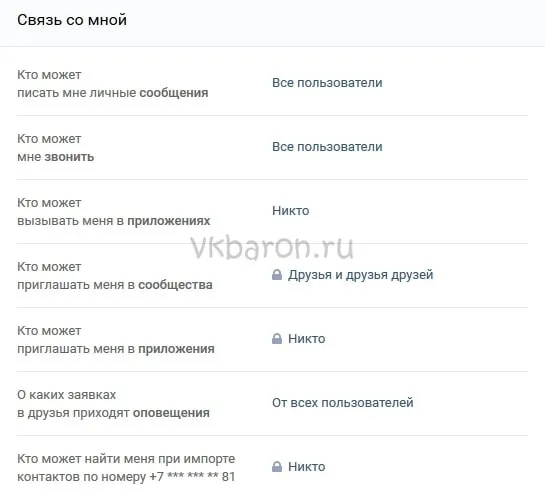
Этот пункт в разделе «Настройки» появился относительно недавно. Здесь авторы могут ограничить показ историй VK и доступ к комментариям.
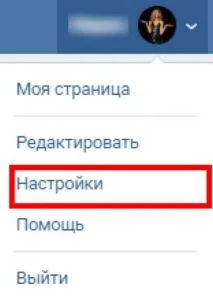
Другое.
Здесь представлены настройки, связанные с другими аспектами вашей жизни в социальной сети. Например, пункт «Кто в Интернете может видеть мою страницу» позволяет включить или отключить индексацию аккаунта поисковыми системами. Вы также можете полностью открыть или закрыть свою страницу для внешних пользователей и разрешить компаниям отправлять сообщения на установленный вами номер телефона.
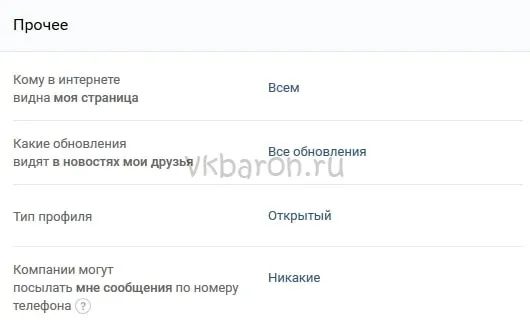
После того как все настройки сделаны, вы можете контролировать, как страница будет видна посторонним. Для этого нажмите на соответствующую панель в нижней части экрана.
Таким образом, установка конфиденциальности во «ВКонтакте» — это простая, хотя и кропотливая задача. Достаточно один раз разобраться в нюансах, и тогда это не вызовет у вас никаких проблем.
vkontakte предлагает выбрать уровень доступа других пользователей почти для каждого раздела страницы. От возможности просмотра его всеми пользователями полная конфиденциальность только для личного пользования.
Настройки приватности ВК – где найти, как настроить или изменить?
Настройки конфиденциальности в VK существуют для того, чтобы скрыть от посторонних личную информацию, добавленный контент и чаты на стене. Эта функция приобрела особое значение в связи с преследованием сомнительных репостов. Теперь пользователи могут полностью заблокировать страницу от посторонних, запретить сообщения и убрать кнопку добавления в друзья, а также выборочно скрыть фотографии и видео.
Чтобы установить конфиденциальность VK с компьютера:
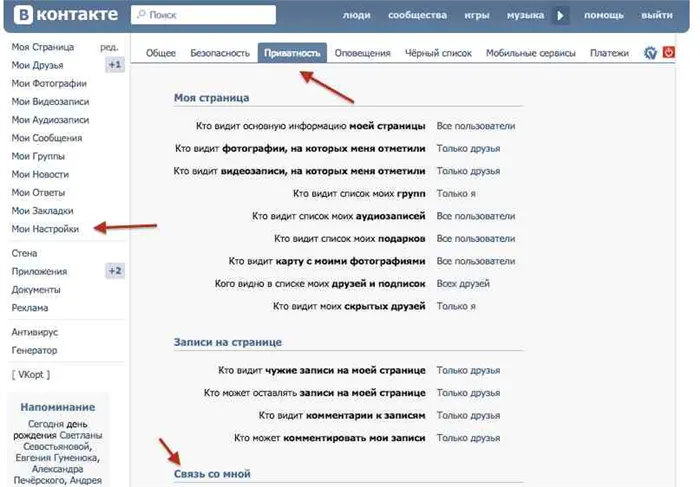
- Войдите в свой аккаунт в социальной сети.
- Нажмите на имя в правом верхнем углу страницы.
- Из выпадающего списка откройте меню Настройки.
- Среди разделов, представленных в меню отладки, вам необходима вкладка «Конфиденциальность». Выберите и измените список людей, которые будут иметь доступ к информации.
С телефона действия примерно аналогичны. Откройте официальное приложение VK, на панели внизу нажмите на значок с тремя параллельными полосками, а затем в правом верхнем углу нажмите на шестеренку. Настройки конфиденциальности на смартфоне находятся в том же разделе «Конфиденциальность». Обратите внимание, что здесь меньше пунктов — полные изменения лучше делать с помощью компьютера.
Чтобы обойти причудливые настройки конфиденциальности, добавьте пользователя в друзья. Вы можете сделать это с настоящей или фальшивой страницы, если не хотите раскрывать свою личность.
Дмитрий Игнатович (Написано статей: 109)
Администратор и редактор сайта является экспертом. Его главная задача — не только написать качественный контент, но и проверить все факты на точность и простоту. Прежде чем опубликовать очередной справочник, он сам его проверяет. Дмитрий является экспертом в области использования социальных медиа и smart TV. Он имеет многолетний опыт работы в качестве преподавателя, менеджера по цифровым продажам и менеджера по продвижению в социальных сетях.すべての著者の投稿を表示→.












